Meta Business Suite'i bir profesyonel gibi kullanma
Yayınlanan: 2024-02-19Markanız veya kuruluşunuz için Facebook ve Instagram işletme hesaplarınız var mı? O halde Meta Business Suite'i kullanıyor olmalısınız. İçerik ve reklam yönetiminden analizlere kadar Meta Business Suite, kullanıcılara işletme varlıklarını yönetmeleri ve hedef kitleleriyle bağlantı kurmaları için ücretsiz araçlar sunar.
İster deneyimli bir sosyal medya yöneticisi olun ister yeni başlıyor olun, bu kılavuz size temel kurulum görevlerinde yol gösterecek ve Meta Business Suite'in nasıl kullanılacağına ilişkin sık sorulan soruları yanıtlayacaktır.
İçindekiler
- Meta Business Suite nedir?
- Meta Business Suite, Facebook (Meta) Business Manager'dan farklı mıdır?
- Meta Business Suite'i kullanmanın faydaları
- Meta Business Suite ile bir Facebook Sayfasına nasıl bağlanılır ve yönetilir?
- Meta Business Suite ile bir Instagram hesabına nasıl bağlanılır ve yönetilir?
- Meta Business Suite'i kullanmaya nasıl başlanır?
- Kullanıcıları Yönetici olarak yönetme
- Meta Business Suite'te sosyal medya analizleri nasıl kullanılır?
- Sıkça Sorulan Sorular
Meta Business Suite nedir?
Meta Business Suite, Facebook ve Instagram işletme hesaplarınızı birbirine bağlayan bir mobil ve masaüstü uygulamasıdır. Meta kullanıcılarının Facebook, Instagram, Messenger gönderilerini, reklamlarını ve iletişimlerini yönetebilecekleri ve içerik performanslarını takip edebilecekleri merkezi bir alandır.
Meta Business Suite, Facebook (Meta) Business Manager'dan farklı mıdır?
Meta Business Suite'i işletme hesabı yönetiminizin ön ucu, Facebook (Meta) Business Manager'ı da arka ucu olarak düşünün. Kısacası, Facebook ve Instagram'da topluluğunuzla paylaşımda bulunmak ve onlarla etkileşime geçmek için merkezi bir araç istiyorsanız Meta Business Suite'i kullanın. Reklam kampanyaları yürütüyorsanız ve ek güvenlikle iş ayarlarınız üzerinde daha fazla kontrol sahibi olmak istiyorsanız, Meta Business Manager sizin tercihinizdir.
Meta Business Suite, gönderi planlama ve yayınlama, yorumları yanıtlama ve Facebook ve Instagram mesajlarını yönetme gibi birçok topluluk yönetimi özelliğine sahiptir. Facebook (Meta) Business Manager ise reklam oluşturma, faturalandırma, takip ve varlık yönetimi gibi daha karmaşık özelliklere sahiptir. Business Suite'te bir reklam oluşturmaya çalışırsanız bu sizi doğrudan farklı bir araç olan Ad Manager'a yönlendirir.
Meta Business Suite'i kullanmanın faydaları
Meta Business Suite ile neler yapabilirsiniz? İşte uygulamanın en büyük avantajlarından bazıları.
- Merkezi sosyal medya yönetimi. Birden fazla hesabı yönetmek zaman alıcıdır. Meta Business Suite, Facebook, Messenger ve Instagram'daki iş faaliyetlerinizi tek bir yerde birleştirir.
- Sosyal hesaplarınızı üçüncü taraf araçlara bağlama. Sprout Social gibi bir sosyal medya yönetim aracı kullanmak istiyorsanız hesaplarınızı bağlamak için Meta Business Suite'i kullanmanız gerekir.
- Sosyal medya içgörüleri. Reklamlarınızın nasıl performans gösterdiğini bilmek ister misiniz? İnsanlar içeriğinize nasıl tepki veriyor? İşletme sayfalarınızla ne tür insanlar etkileşime giriyor? Meta Business Suite yararlı performans, etkileşim ve hedef kitle verileri sağlar.
- Planlama sonrası ve içerik planlama. Meta iş kanallarınızda içeriği önceden hızlı bir şekilde taslak haline getirin, planlayın ve yayınlayın.
- Öncelikli bildirimler. Anında yanıt vermenize yardımcı olmak için Bildirimler sekmenizde yorumlar ve mesajlar gibi yüksek öncelikli etkileşimleri göreceksiniz.
- Gelen kutusu yönetimi. Meta Business Suite, Instagram ve Facebook'taki tüm mesajlarınızı tek bir gelen kutusunda toplar ve mesajlarınızı ve yorumlarınızı daha hızlı düzenlemenize yardımcı olmak için otomasyondan yararlanır.
Meta Business Suite ile bir Facebook Sayfasına nasıl bağlanılır ve yönetilir?
Facebook Sayfanızı Meta Business Suite'e bağlamak için öncelikle bir Facebook işletme sayfasına ihtiyacınız vardır. Hesabınız varsa hesabınızı bağlamak için aşağıdaki adımları tamamlayın.
Facebook Sayfaları Meta Business Suite'e nasıl eklenir?
- Masaüstünde Meta Business Suite'i ziyaret edin veya uygulamayı iOS veya Android'de indirip açın.
- Ekrandaki adımları izleyerek oturum açın veya bir hesap oluşturun.
- Sol üstteki açılır menüyü seçin.
- +İşletme hesabı oluştur düğmesini tıklayın ve ekrandaki adımları izleyin.
- 'Hesabınızı masaüstünüze veya mobil uygulama aracılığıyla bağlayın. Ancak Meta genellikle Facebook işletme sayfanızı Meta Business Suite hesabınıza otomatik olarak bağlayacağından buna gerek olmayabilir.
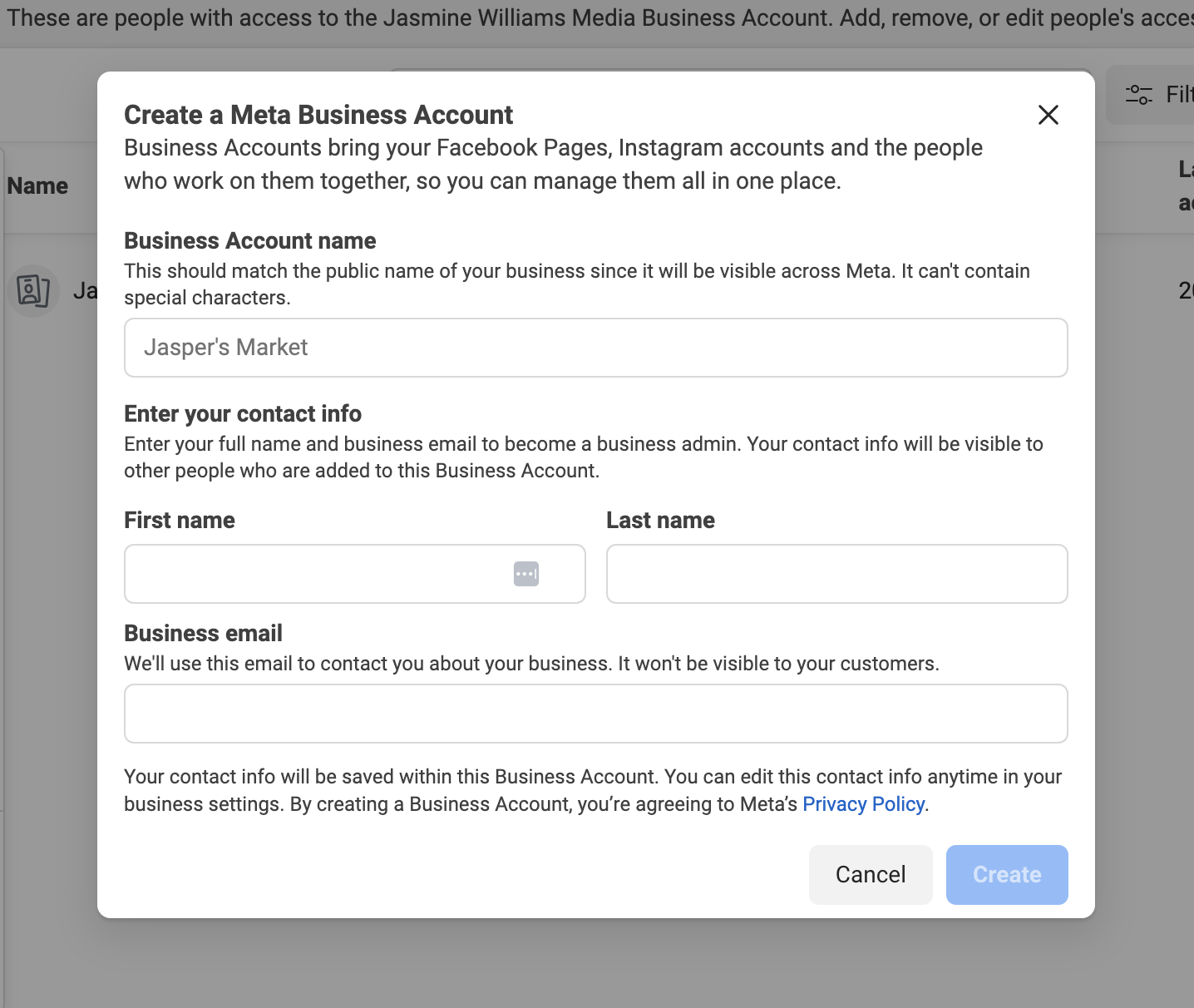
Meta Business Suite ile bir Instagram hesabına nasıl bağlanılır ve yönetilir?
Facebook işletme sayfanıza benzer şekilde, Instagram hesabınızı Meta Business Suite'e bağlamak için bir Instagram işletme hesabına ihtiyacınız olacaktır.
Meta Business Suite'e Instagram hesapları nasıl eklenir?
Bir Instagram hesabını Business Suite'inize bağlamak için:
- Meta Business Suite masaüstü uygulamasında soldaki kenar çubuğundan Ayarlar'a tıklayın.
- İşletme Varlıkları'na tıklayın.
- Varlık Ekle'ye tıklayın ve Instagram hesabını seçin.
- Meta'nın Instagram hesabınızı bağlama şartlarını inceleyip kabul edin, ardından Instagram hesabını talep et'e tıklayın.
- Yeni bir pencere açılacaktır. Instagram kullanıcı adınızı ve şifrenizi girin ve Giriş Yap'a tıklayın. Zaten Instagram'da oturum açtınız mı? Bağlanmak istediğiniz hesap buysa, [Instagram tanıtıcısı] olarak Devam Et'i tıklayın. Aksi takdirde, başka bir hesaba giriş yapmak için Hesapları değiştir'e dokunun.
- İki Faktörlü Kimlik Doğrulamanız varsa Meta sizden bir güvenlik kodu girmenizi isteyecektir.
- Onayla'yı tıklayın.
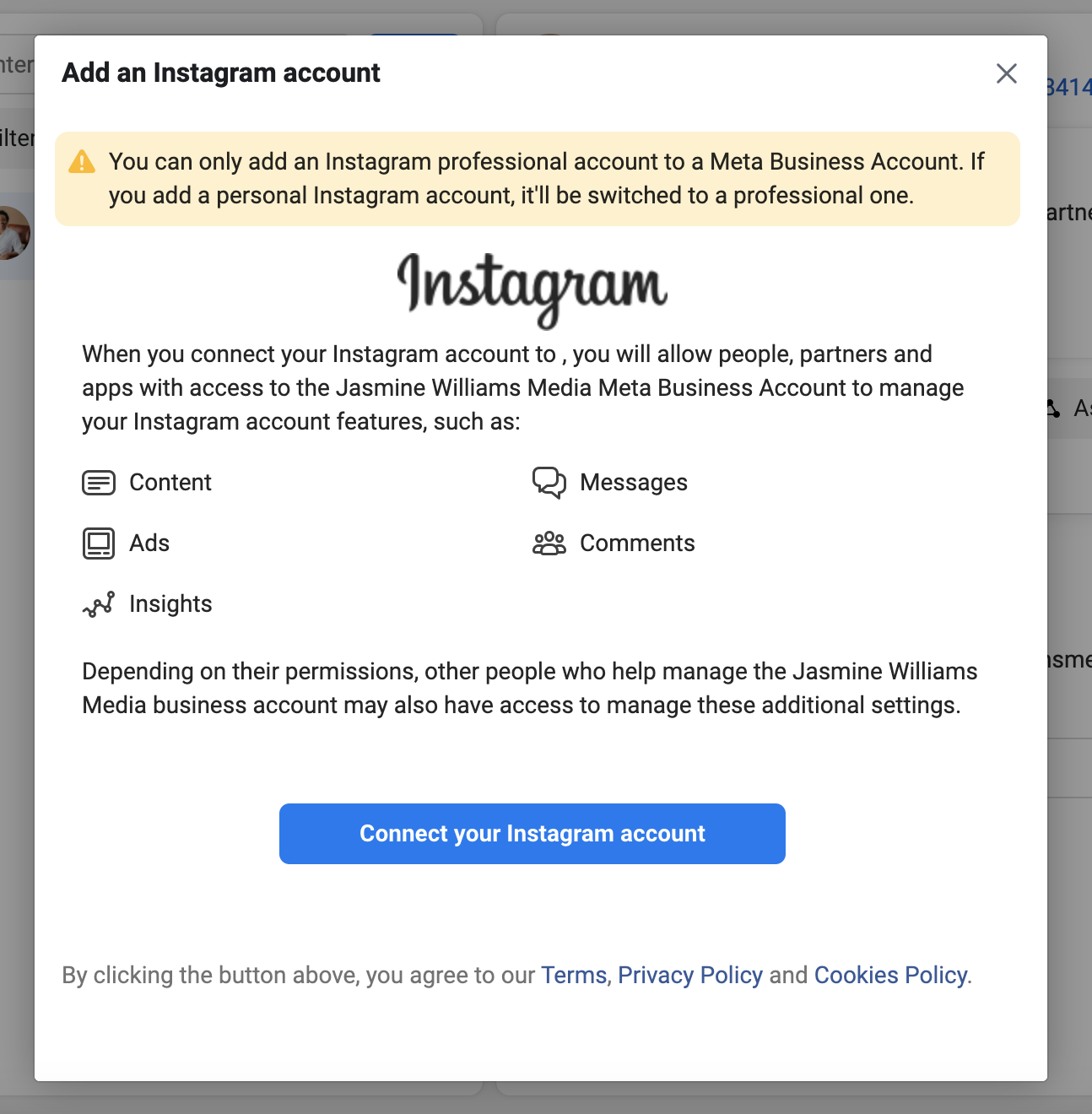
Instagram hesabınızı ekledikten sonra bağlandığını onaylayan bir mesaj alacaksınız. Hesap yönetiminizi ve erişim ayarlarınızı düzenlemek için Instagram'da tekrar oturum açmanız da gerekebilir.
Meta Business Suite'i kullanmaya nasıl başlanır?
Facebook ve Instagram hesaplarınızı Meta Business Suite'e bağladıktan sonra, çalışmaya başlamak için birkaç adım daha atmanız gerekir.
Reklam hesaplarınızı bağlayın ve yönetin
Business Suite'e bir reklam hesabı eklemek için:
- Ayarlara git.
- Soldaki menüden Hesaplar'a tıklayın. Ardından Reklam Hesapları'nı tıklayın.
- Mavi renkli Reklam hesapları ekle düğmesini tıklayın.
- Üç seçenekten birini seçin: Bir reklam hesabı ekleyin, Bir reklam hesabına erişim isteyin veya Yeni bir reklam hesabı oluşturun.
- Erişim talep ediyorsanız veya bir reklam hesabı ekliyorsanız, reklam hesabı kimliğini girin. Kişileri ve erişim düzeylerini seçmek için talimatları izleyin.
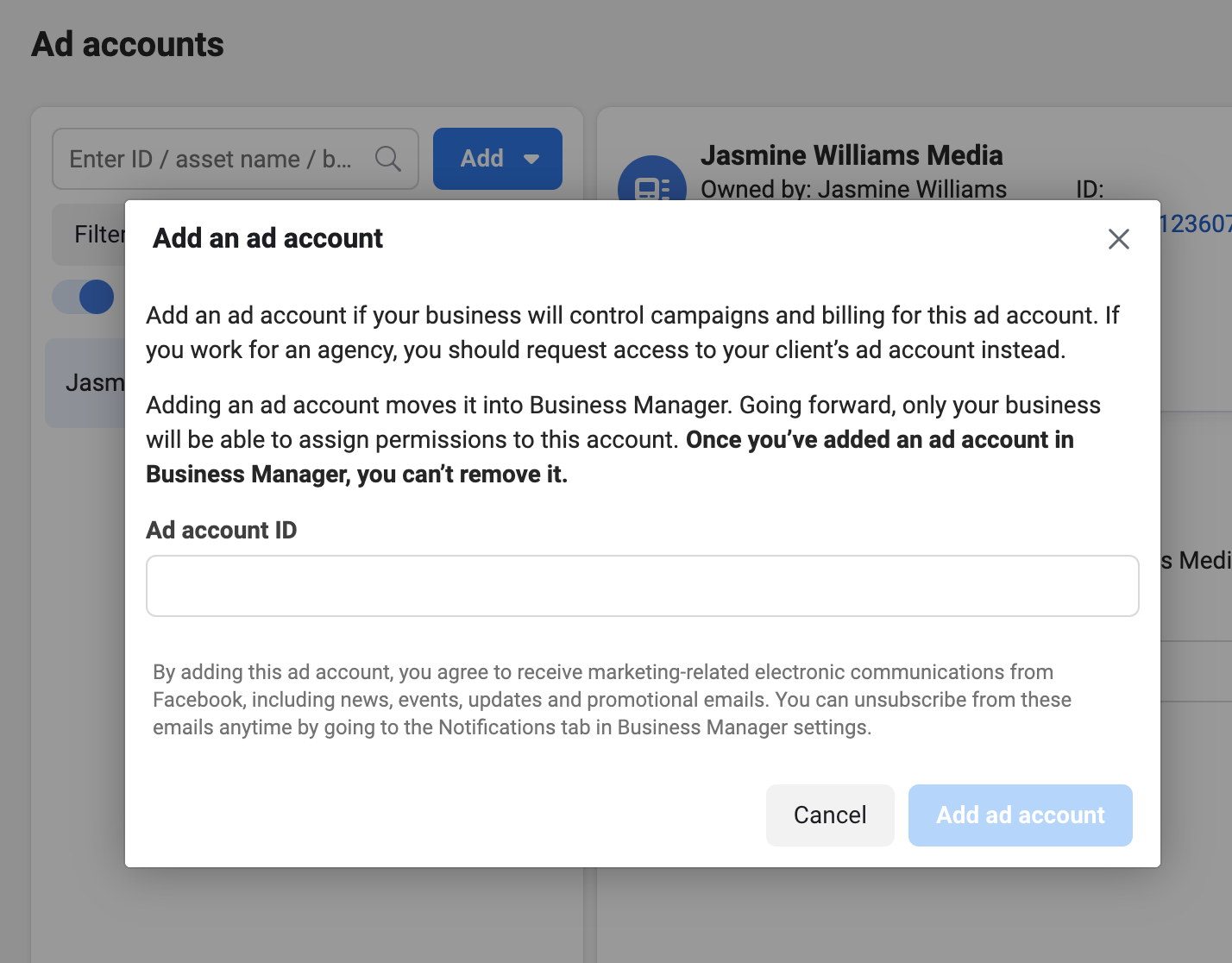
Kuruluşunuzla ilgili temel bilgileri girin
Business Suite'teki bilgilerinizi düzenlemek için:
- Ayarlara git.
- İşletme Hesabı Bilgileri'ni tıklayın.
- Sayfanın sağ tarafında Düzenle düğmelerini göreceksiniz. İşletme adınız, ana sayfanız, yasal işletme adınız, adresiniz, işletme telefon numaranız ve web siteniz gibi ayrıntıları güncellemek için bunları tıklayın.
- Kaydet'i tıklayın.
- E-posta adresinizi güncellemeyi tamamlamak için değişikliği onay e-postası aracılığıyla doğrulayın. E-postayı bulamıyorsanız spam klasörünüzü kontrol edin. Onay e-postasını yeniden göndermek için Bilgilerim'e gidin ve E-postayı yeniden gönder'e tıklayın.
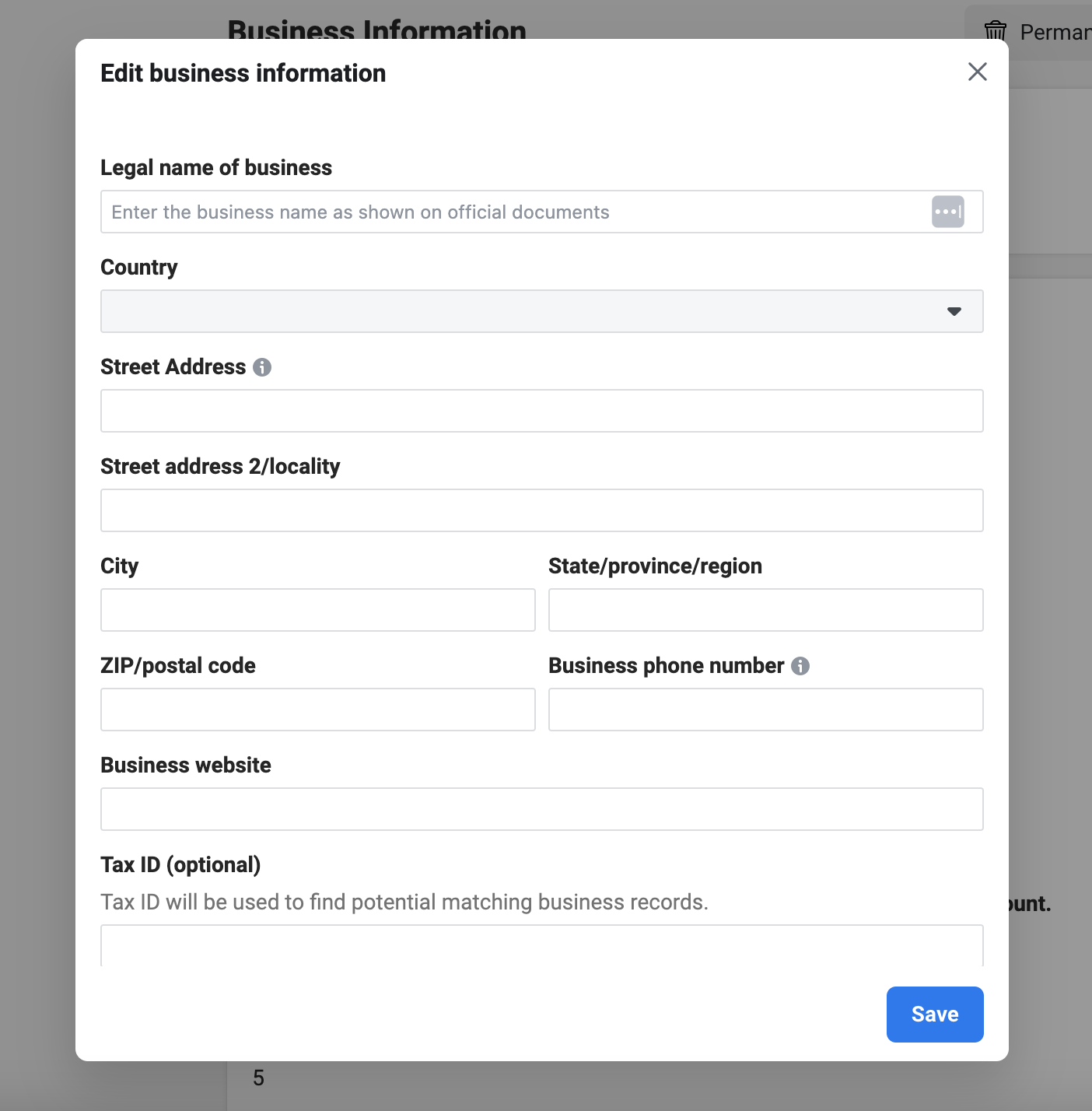
İçeriği keşfedin ve planlayın
Gönderileri ve Hikayeleri planlamak için Facebook (Meta) Business Suite'i nasıl kullanacağınız aşağıda açıklanmıştır.
Meta Business Suite'i kullanarak bir gönderi oluşturun ve planlayın:
- Masaüstünüzden Meta Business Suite'e gidin.
- İçerik veya Planlayıcı'ya gidin. Ayrıca Ana Sayfa'ya da gidebilirsiniz.
- Gönderi oluştur'u tıklayın.
- Gönderinin nerede planlanacağını seçin: Facebook Akışı, Instagram Akışı veya her ikisi.
- Metin, medya ve isteğe bağlı bağlantı ve konum dahil olmak üzere gönderi ayrıntılarınızı girin.
- Yalnızca Facebook'a özel gönderiler için gönderinize isteğe bağlı bir Duygu/aktivite, konum, mesajlar düğmesi veya bağlantı ekleyin. Ayrıca bir A/B testi de çalıştırabilirsiniz.
- (İsteğe bağlı) Gönderiyi daha sonra yayınlamak için Planla'yı tıklayın.
- Gizlilik ayarlarınızı ve gönderinin Herkese Açık mı yoksa Kısıtlı mı olmasını istediğinizi seçin.
- Gönderinizi sağ tarafta önizleyin. Ayrıca Facebook'ta Instagram'a kıyasla veya masaüstünde mobil cihaza kıyasla nasıl görüneceğini de görebilirsiniz.
- (İsteğe bağlı) Gönderiyle birlikte bir reklam oluşturacak gönderiyi öne çıkarmak isteyip istemediğinizi seçin.
- Yayınla'yı tıklayın. Gönderiyi Öne Çıkarmayı seçerseniz daha fazla seçeneğin olduğu başka bir ekran göreceksiniz.
Bir Hikaye oluşturun veya planlayın:
- Yeni bir Hikaye oluşturmak için oluşturma sonrası aracına dokunun.
- Medya ekleyin (resimler ve videolar gibi). Aynı anda birden fazla görüntüyü de seçebilirsiniz. (İsteğe bağlı) Metin, çıkartmalar, gifler ve daha fazlasını ekleyin. Bunları ekranınızda yeniden konumlandırabilir ve yeniden boyutlandırabilirsiniz.
- Açık Paylaş'a dokunun.
- Hikayenizin yerleşimini seçin. Facebook Sayfanızı, Instagram hesabınızı veya her ikisini de seçebilirsiniz.
- Bir seçenek seçin:
- Hikayenizi hemen yayınlamak için Paylaş'a dokunun.
- Hikayenizi daha sonra yayınlanacak şekilde planlamak için Daha sonrası için planla'ya dokunun.
- Tarih ve saati seçin.
- Bitti'ye dokunun .
- Bitirmek için Planla'ya dokunun.
Markanız için yalnızca Facebook ve Instagram kullanıyorsanız Meta Business Suite iyi bir başlangıç noktasıdır. Ancak TikTok, LinkedIn veya X (eski adıyla Twitter) gibi Meta olmayan sosyal kanalları yönetiyorsanız, daha güçlü işbirliği ve otomasyon özelliklerine yatırım yapmayı düşünün. Sprout Social gibi bir üçüncü taraf sosyal medya yönetim platformu, sosyal medya hesaplarınızın platformlar arasında yönetimini daha da basitleştirecektir.
Business Suite'te kullanıcıları Yönetici olarak yönetme
Meta Business Suite'inizde birden fazla kişi çalışıyorsa, bunları kullanıcı olarak eklemeniz gerekir. Kullanıcıları nasıl ekleyip kaldıracağınız ve kullanıcı izinlerini nasıl ayarlayacağınız aşağıda açıklanmıştır.
Kullanıcılar nasıl eklenir?
Kullanıcıları Meta Business Suite'e eklemek için:
- Ayarlara git .
- Kişiler sekmesinde Kişi ekle'yi tıklayın.
- Eklemek istediğiniz kişinin e-posta adresini girin. Sonrakine tıkla .
- Atamak istediğiniz erişim türünü seçin. Sonrakine tıkla .
- Atamak istediğiniz varlığı seçin ve erişim türünü seçin. Kısmi erişim atıyorsanız, işleri için ihtiyaç duydukları görevi seçin. Sonrakine tıkla .
- Daveti inceleyin ve İstek gönder ' i tıklayın. Kişi, e-posta yoluyla İşletme Hesabınıza katılma daveti alacaktır.
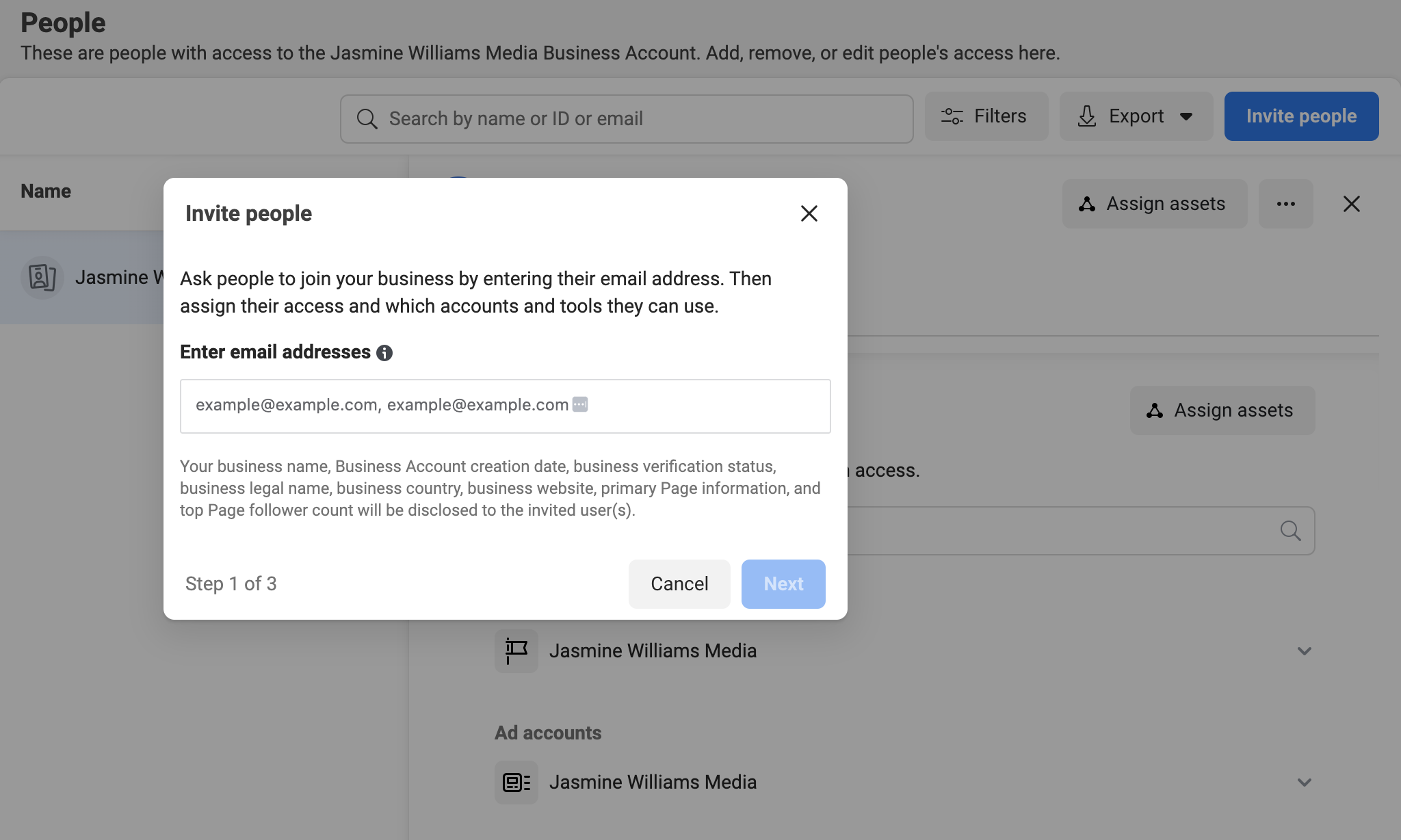

Kullanıcı izinleri nasıl ayarlanır
Kullanıcı izinlerini ayarlamak için:
- Meta Business Suite'te Ayarlar'a gidin.
- Kullanıcılar altında Kişiler'i tıklayın.
- Erişimini değiştirmek istediğiniz kişinin adını seçin.
- Ticari Hesap erişimi altında Yönet'i seçin.
- Değişikliklerinizi yapın.
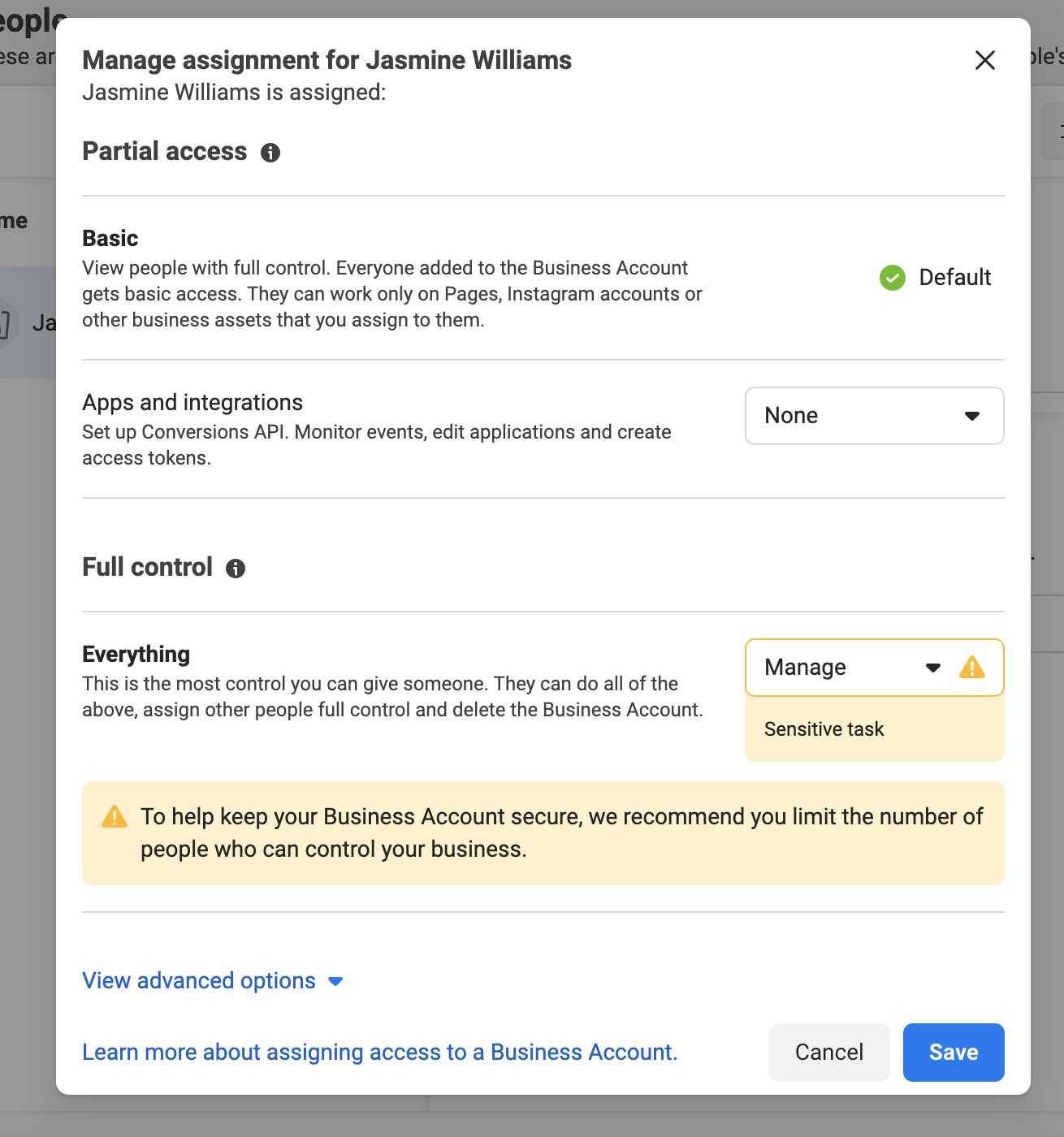
Kullanıcılar nasıl kaldırılır
Kullanıcıları kaldırmak için:
- Ayarlara git .
- Kişiler sekmesinden kaldırmak istediğiniz kişiyi seçin.
- Üç yatay nokta simgesine tıklayın. İşletme Hesabından Kaldır'ı seçin.
- Bu kişiyi kaldırmak istediğinizi onaylayın. Kaldır'ı tıklayın.
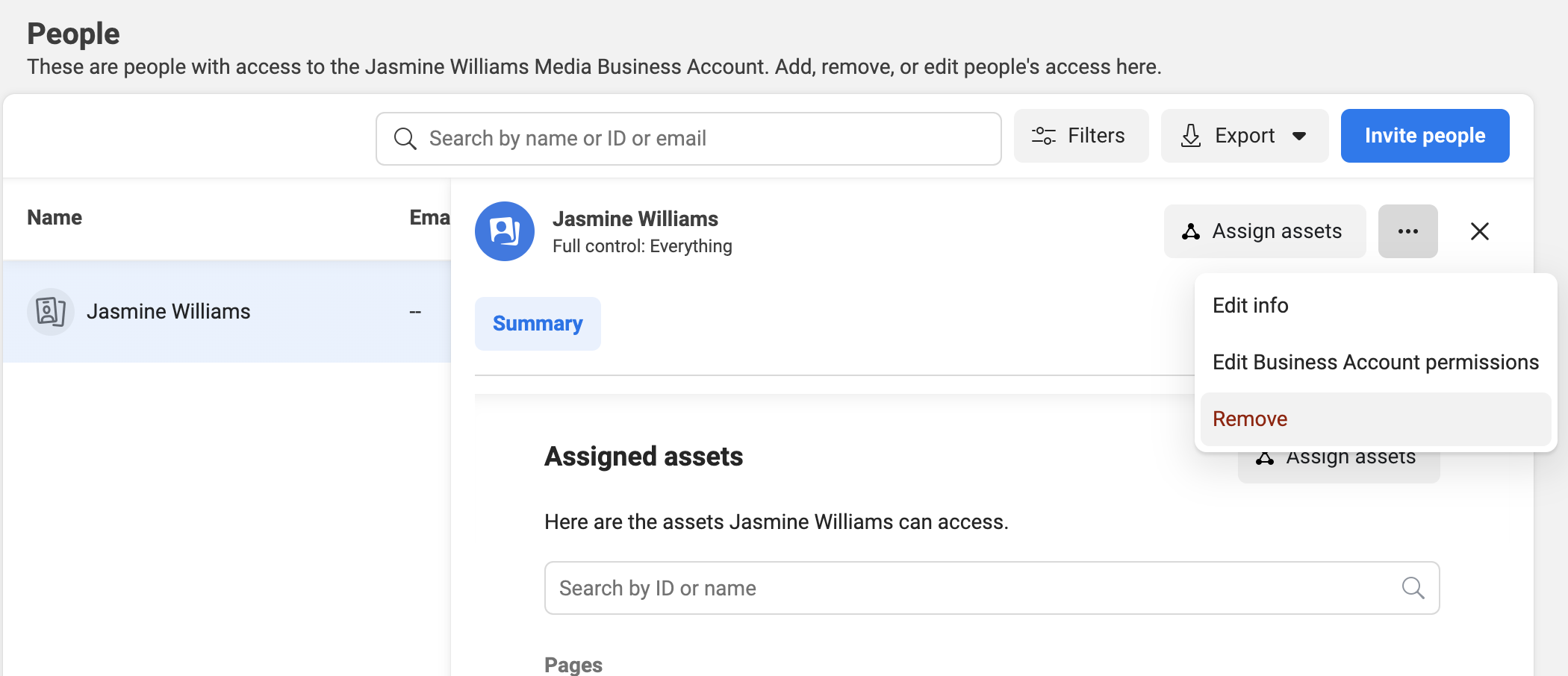
Meta Business Suite'te sosyal medya analizleri nasıl kullanılır?
Meta Business Suite'teki Insights, ücretli ve organik Facebook ve Instagram çalışmalarınızın etkisini daha iyi anlamanıza yardımcı olur. Zamanınızı ve bütçenizi optimize etmek için neyin işe yarayıp neyin yaramadığını göreceksiniz.
Meta Business Suite'te sosyal medya analizlerinizi görmek için ekranınızın sol üst kısmındaki (İşletme Ayarlarının üstünde) Tüm Araçlar hamburger menüsüne tıklayın, aşağı kaydırın ve Analizler'e tıklayın. Gönderilerinizi, Hikayelerinizi ve reklam performansınızı gösteren bir kontrol paneli göreceksiniz. Insights'ı ziyaret ettiğinizde şu kategorileri göreceksiniz: Genel Bakış, Sonuçlar, Hedef Kitle, Geri Bildirim ve Karşılaştırma.
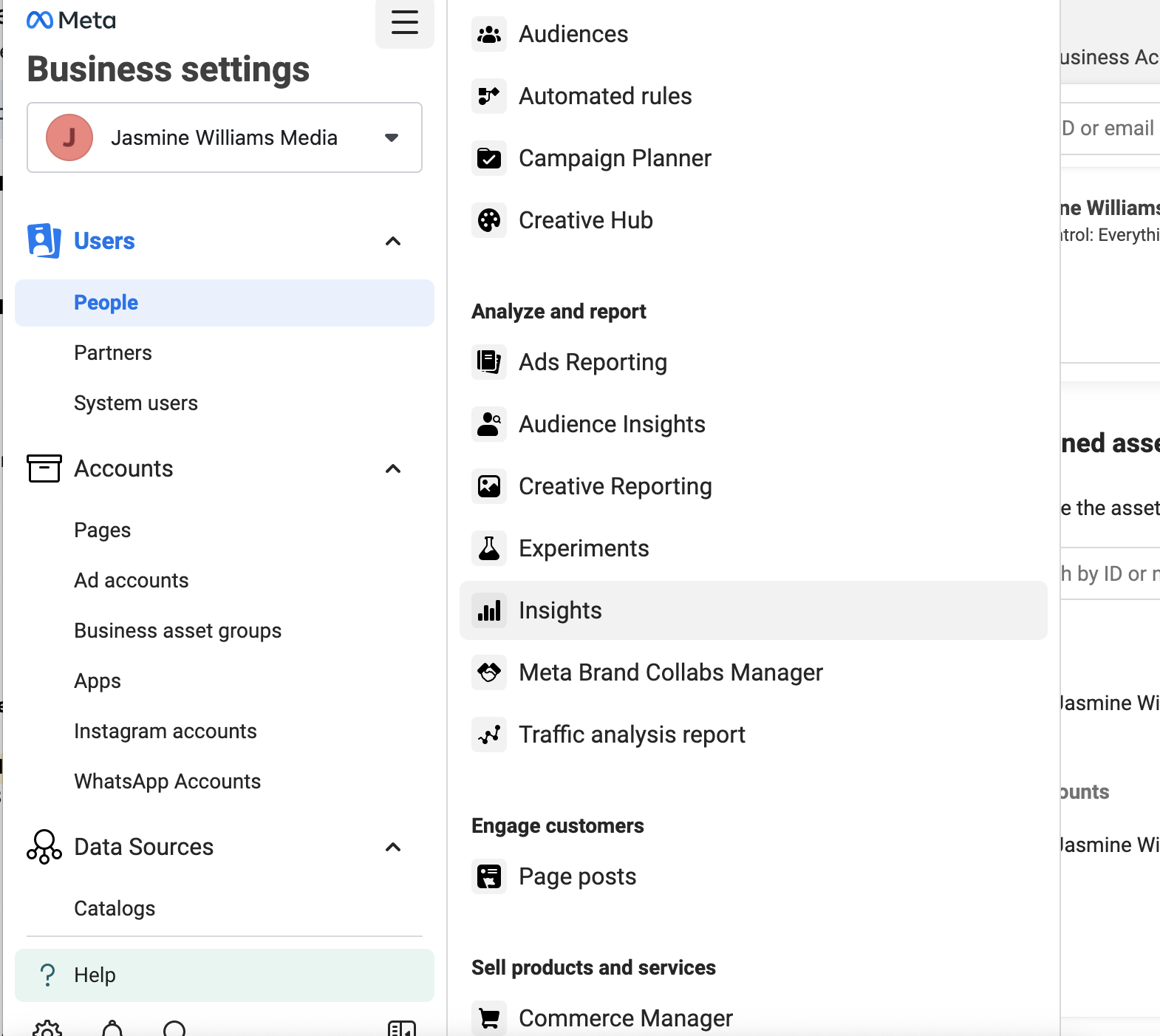
Performansı izlemek ve sonuçları çalışanlar ve iş ortaklarıyla paylaşmak için raporları kullanın. Raporlama; erişim, beğeniler ve tepkiler, yorumlar, paylaşımlar, sonuçlar, sonuç başına maliyet, bağlantı tıklamaları ve en son içerikler gibi veri noktalarını içerir. Meta Business Suite ayrıca pazarlama hedeflerinizi takip etmenize ve belirli hedeflere odaklanmanıza yardımcı olacak hedef belirleme özelliklerine de sahiptir.
Meta Business Suite'in analizleri, sosyal medya içerik performansınız ve hedef kitleniz hakkında daha fazla bilgi edinmek için sağlam bir giriş noktasıdır. Ancak Sprout Social gibi bir üçüncü taraf aracı, sosyal trendler, rakip verileri ve daha fazlası gibi daha kapsamlı sosyal medya analizleri sunar.
Örneğin, Ağa Göre Rakipler raporumuz, hedef kitle büyüklüğü, genel etkileşimler ve Facebook, Instagram ve X'teki gönderi başına etkileşimler gibi ölçümlerde diğer şirketlere göre nasıl bir sıralamaya sahip olduğunuzu gösterir.
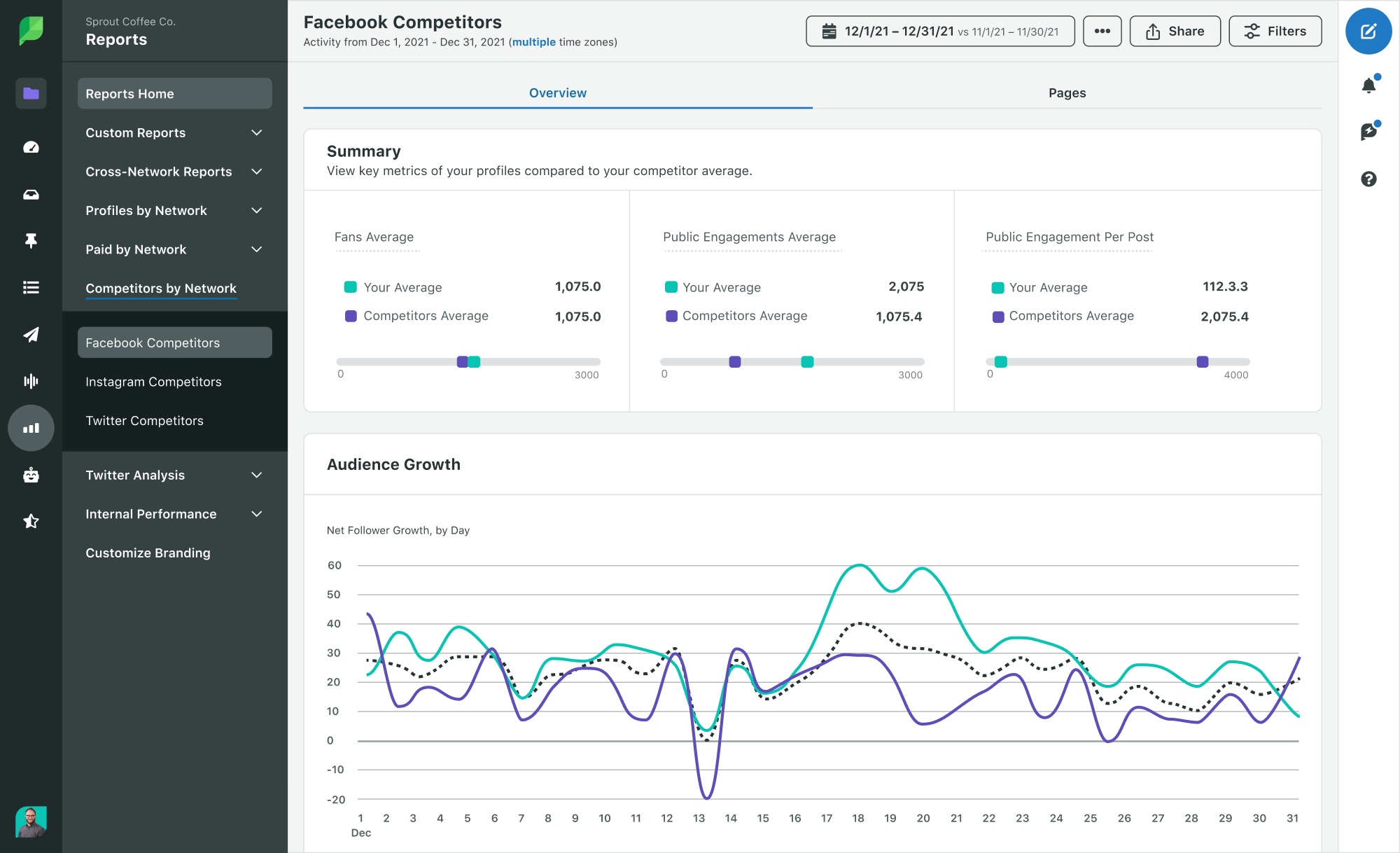
Ayrıca Rakip Gönderileri Raporu size rakiplerinizin Facebook, Instagram ve X gönderilerini gösterecektir. En iyi performansı gösteren her rakip gönderi için, toplam etkileşim, tepki, yorum ve paylaşım sayısı gibi ölçümleri içeren bir puan kartı göreceksiniz. Rapor görünümü aynı zamanda platform ve içerik türüne göre de filtrelenebilir.
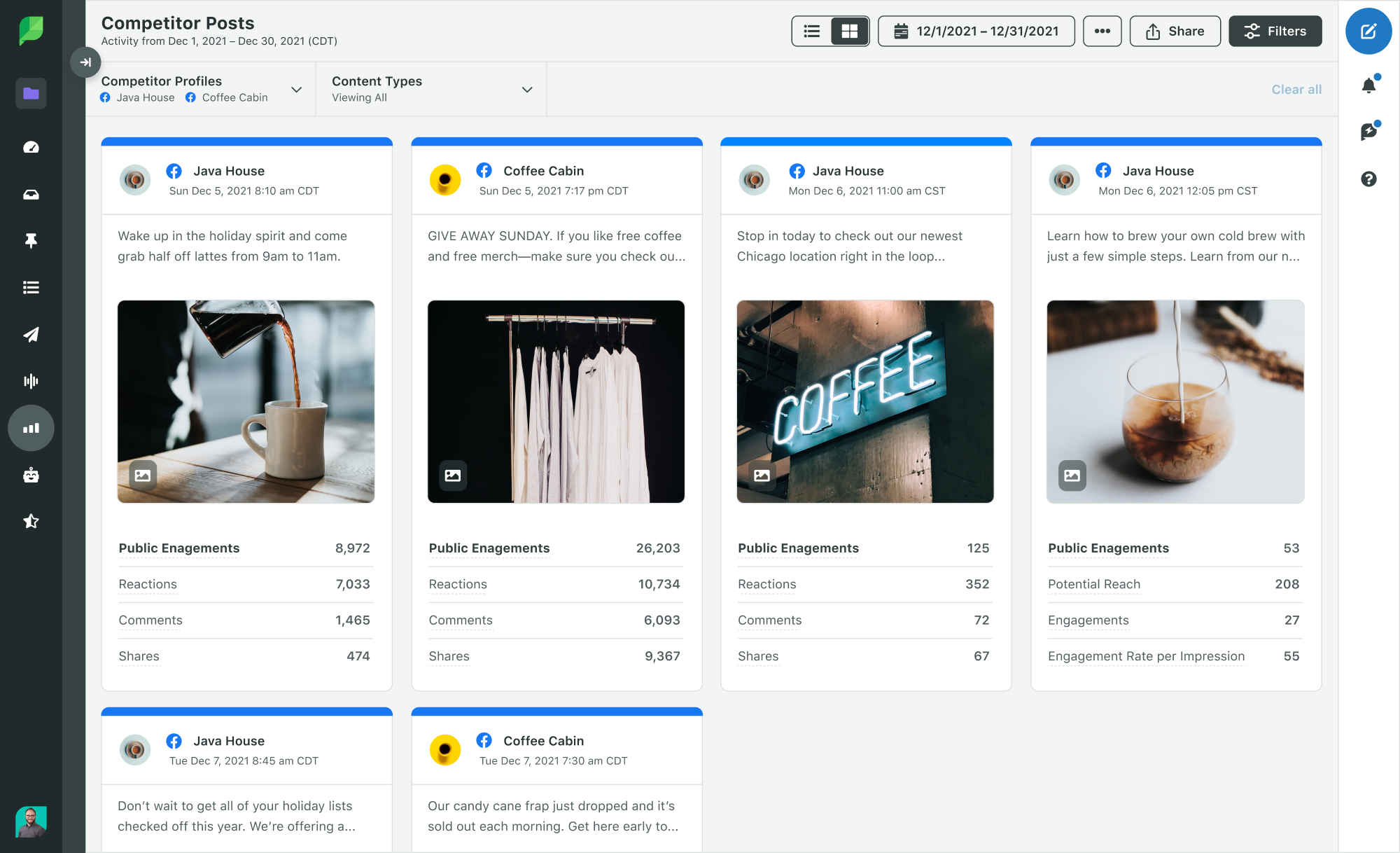
Sıkça Sorulan Sorular
Meta Business Suite'in nasıl kullanılacağına ilişkin kullanıcılarımızdan aldığımız bazı genel soruları burada bulabilirsiniz.
Meta desteğine nasıl başvurabilirim?
Öncelikle belirli soruları veya sorunları aramak veya önerilen sorun giderme konularına göz atmak için Meta Business Yardım Merkezi'ne göz atın.
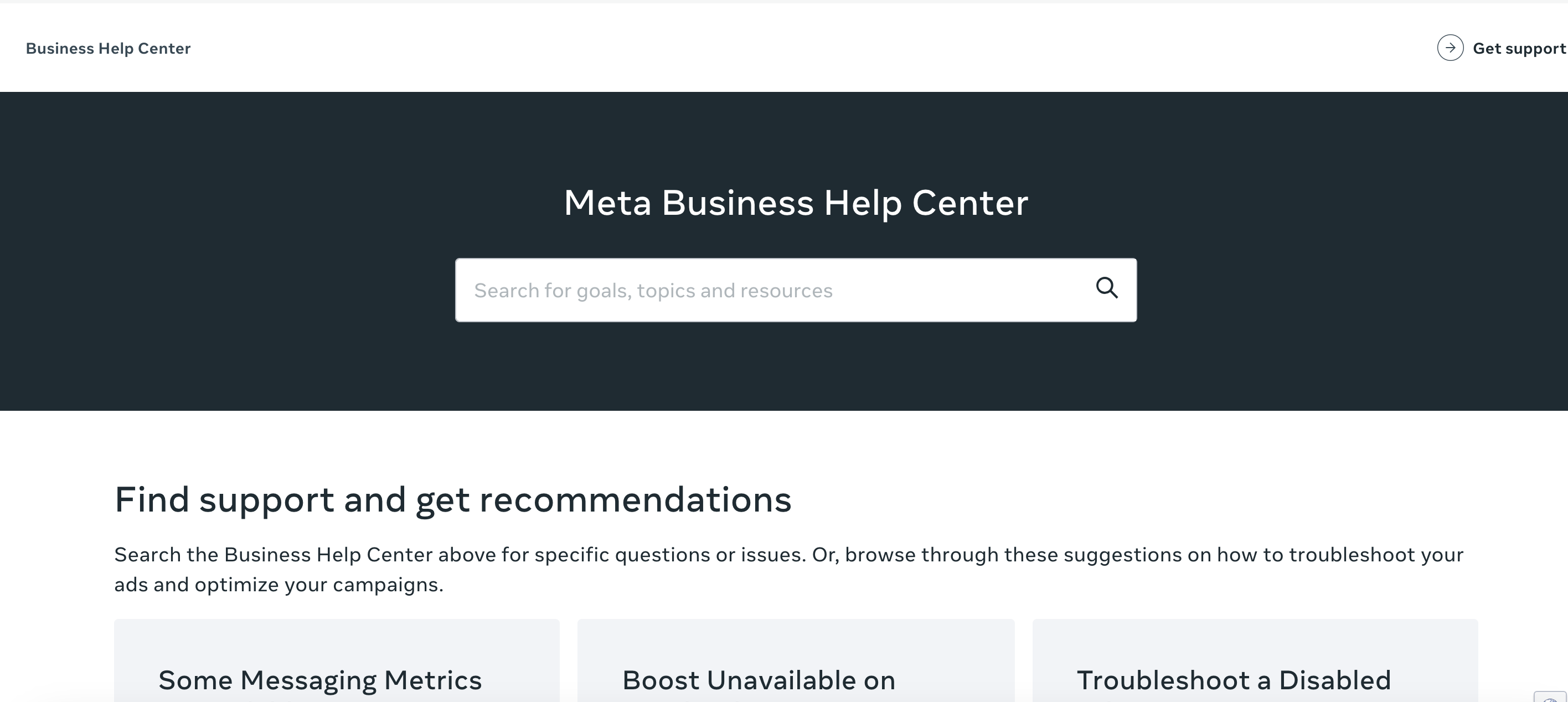
Hâlâ yardıma ihtiyacınız varsa Meta Business Suite'i açın ve ekranınızın sol alt kısmındaki Yardım düğmesine dokunun. Ekranın sağ tarafında bir yardım penceresi açılacaktır. Desteğe Başvurun düğmesini görene kadar aşağı kaydırın.
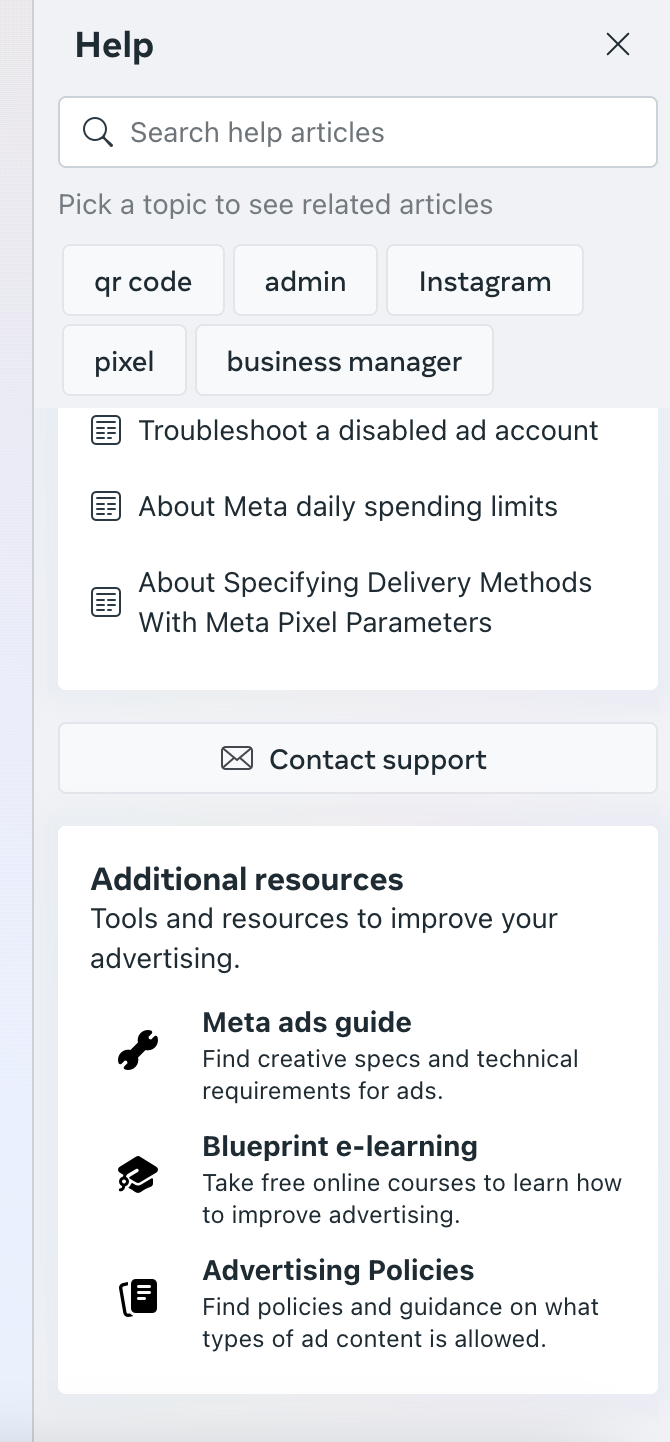
Meta'da reklam satın alırsanız destek için Reklam hesap yöneticinizle iletişime geçin. Doğrulanmış bir hesabınız varsa Meta'nın doğrulanmış hesap destek ekibiyle iletişime geçin.
Bir çalışan ayrılırsa ve benim bir Sayfaya erişimimi kaybedersem ne yapmalıyım?
Bir Meta İşletme sayfasına erişiminizi kaybettiyseniz Sayfanızdan kimin sorumlu olduğunu öğrenmenin en hızlı yolu, marka işletmenizle çalışmış kişilere sormaktır. Eski çalışanlarınıza veya eski ajansınıza e-posta veya mesaj gönderin ve Sayfanızın sahibi İşletme Yöneticisine ulaşıp ulaşamayacaklarını sorun. Eski kampanya yöneticiniz, dijital direktörünüz, sosyal medya yöneticiniz veya dijital reklamlarla ilgilenen herhangi biri gibi kişileri arayın.
Sayfanızın sahibi olan işletme yöneticisinin yöneticisini bulursanız, ondan Sayfayı hesabından kaldırmasını isteyin. Ardından Sayfayı Business Manager'ınıza ekleyin. Business Manager'ın yöneticisini bulamıyorsanız Sayfa Yayınlama talebi için Meta'nın Destek ekibine daha fazla belge sağlamanız gerekecektir.
Geçerli bir kimlik belgesinin bir kopyasını, Sayfayla ilişkinizi açıklayan imzalı bir beyanı, neden talepte bulunduğunuzu ve Sayfanın sahibi olan Business Manager hakkındaki ayrıntıları göndermeniz gerekecektir. İsteği kuruluşunuzdaki bir Facebook Sayfası yöneticisinin göndermesi gerekir; danışmanlar veya ajans çalışanları bu isteği gönderemez. İşlem iki haftadan altı aya kadar sürebilir ve Meta'nın doğrulayabileceği doğru bilgilere ihtiyacınız olacaktır.
Tüm belgeleri topladıktan sonra, Sayfa Yayını talebiyle ilgili yardım almak için sohbet yoluyla Meta Destek ile iletişime geçin. Onaylandıktan sonra Sayfayı yeni Business Manager'a manuel olarak eklemeniz gerekir.
Hesabım saldırıya uğrarsa ne yapmalıyım?
Hesabınız saldırıya uğradıysa Meta'nın yardım sayfasındaki adımları izleyin.
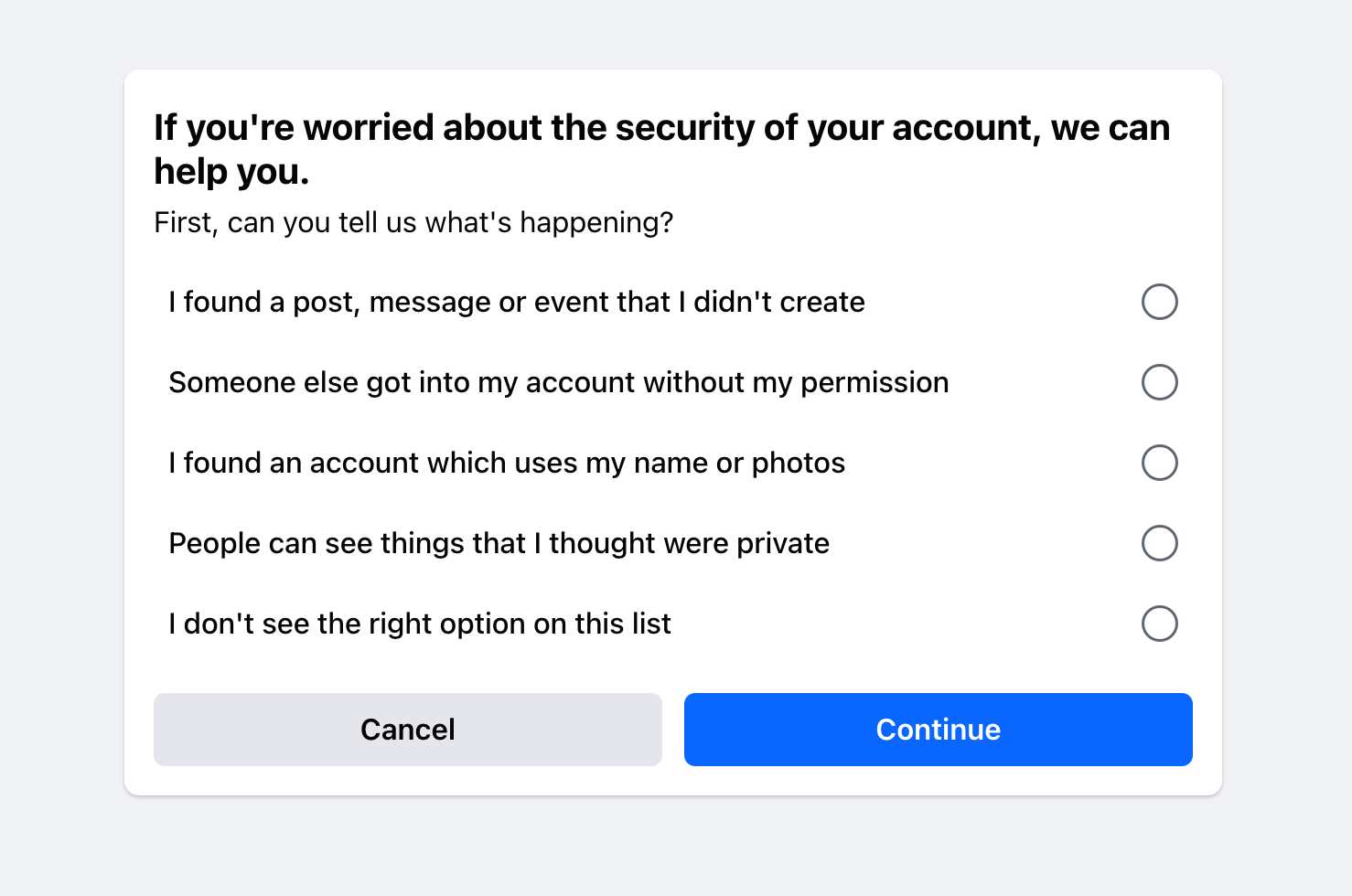
Hesabım kısıtlanırsa ne yapmalıyım?
Hesabınız kısıtlanmışsa bu yardım makalesine göz atın. Meta Business Support'ta "Ne yapabilirsiniz" bölümünü görmelisiniz. Size atmanız gereken adımları verecektir.
Facebook hesabıma çok fazla spam alıyorum. Nasıl azaltılacağına dair herhangi bir ipucu var mı?
Çok fazla spam alıyorsanız, gelen belirli anahtar kelimeleri hariç tutacak bir kural oluşturarak Meta gelen kutunuzu otomatikleştirmeyi deneyin.
Bunu nasıl ayarlayacağınız aşağıda açıklanmıştır:
- Gelen kutusuna gidin.
- Otomasyonlar'a tıklayın. Arayüzün üst kısmında soldan ikinci düğmedir.
- Sağ üst köşedeki Otomasyon Oluştur'a tıklayın.
- Yeni bir otomasyon oluşturmak için Sıfırdan başlat'a tıklayın.
- Kuralınıza bir ad verin.
- Otomasyonu başlatmak için Bu olduğunda altında Yeni mesaj alındı seçeneğini seçin.
- Koşul ekle'yi tıklayın ve Anahtar Kelimeler'i seçin.
- Tekrarlanan mesajlarınıza ana anahtar kelimelerden bazılarını girin
- Bu eylemi gerçekleştir'in altında Farklı işaretle ve Spam'e taşı'yı seçin.
- Değişiklikleri Kaydet.
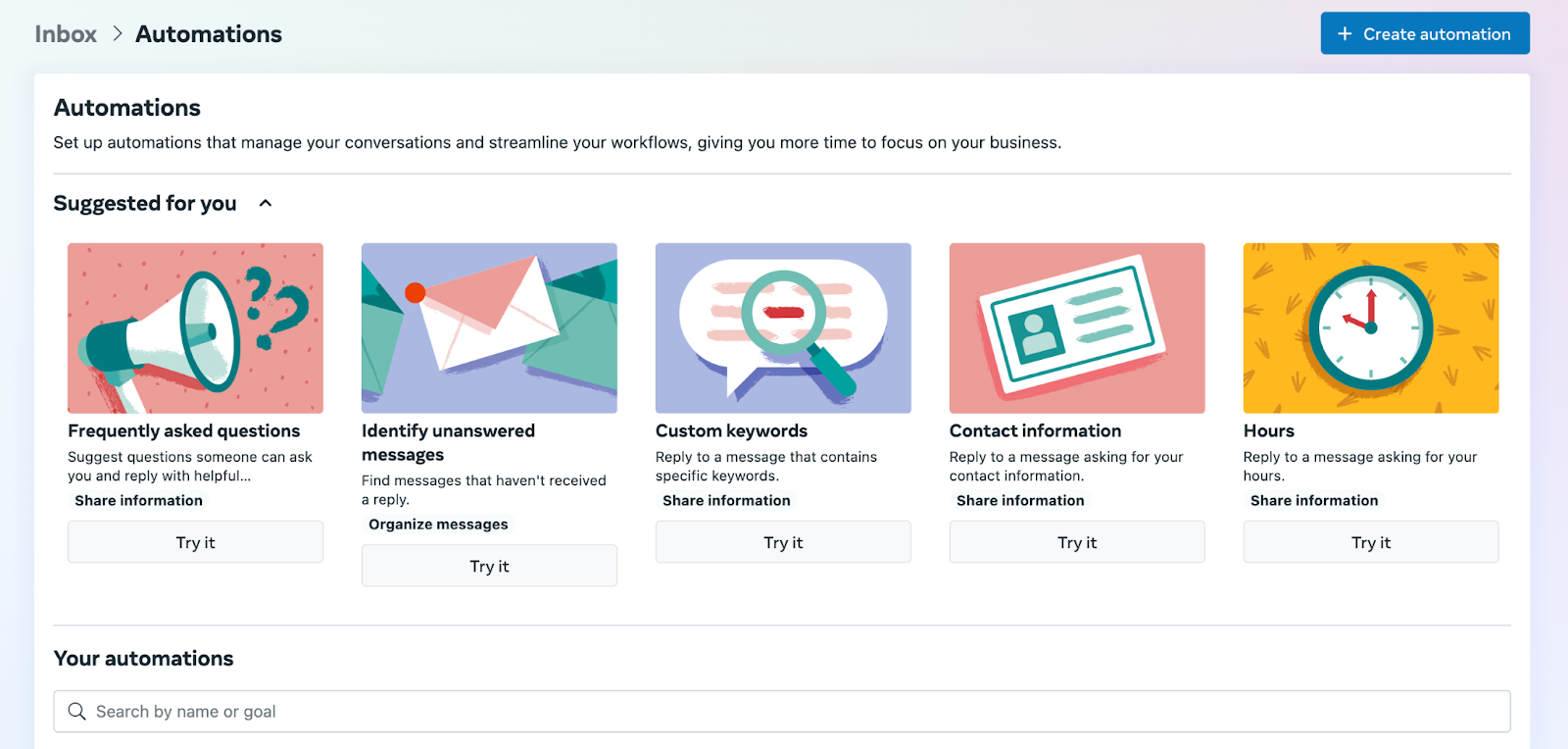
Facebook ve Instagram hesaplarımı Sprout'a bağlarken sorun yaşıyorum.
Facebook veya Instagram'ınızın Sprout ile bağlantısının kesilmesinin birkaç nedeni aşağıda verilmiştir:
- Bir süredir hesabınızı yeniden yetkilendirmediniz. Instagram profillerinin güvenlik nedeniyle her 90 günde bir yeniden yetkilendirilmesi gerekmektedir.
- Giriş bilgilerinizi çok fazla kişiyle paylaştınız.
- Sayfanın yeni bir şifresi veya yöneticisi var.
- Profile bağlanan yönetici, yönetici erişimini kaybetti.
- Birisi profile bağlanan yöneticiyi kaldırdı.
Instagram profilinizi yeniden bağlamak için bu yardım makalesindeki talimatları izleyin.
Hala bağlantı sorunları yaşıyorsanız kendinize sormanız gereken birkaç soru var:
- Instagram'ınız bir İşletme Profili mi? Instagram mobil uygulamasında profilinize gidip Profili Düzenle'ye dokunarak bunu onaylayın. İşletme Profillerinde İşletme Bilgileri bölümü bulunur.
- Yönetici durumunuz var mı? Bir Instagram İşletme Profilini veya Facebook Sayfasını Sprout'a bağlamak için yönetici olmanız gerekir.
- Instagram'ınız doğru Facebook Sayfasına bağlı mı? Tekrar kontrol etmek için Instagram mobil uygulamasında profilinize gidin ve Profili Düzenle'ye dokunun. İşletme Bilgileri bölümündeki Sayfaya dokunun. Doğru Facebook Sayfasının seçildiğinden emin olun.
- Facebook İşletme Entegrasyonunuz kuruldu mu? Facebook'ta bu ayarları kontrol edin. Ayarı güncellemek için Sprout Social'ın entegrasyonunu Facebook'tan kaldırın ve Facebook ve Instagram hesaplarınızı Sprout'a yeniden bağlayın.
Hala bir çözüm yoksa Sprout'u Facebook'tan kaldırın ancak eski gönderileri silmeyin. Ardından profillerinizi yeniden yetkilendirin. Ayrıca, ayarlarından Instagram'ınızı İşletme Profiline geçirebilirsiniz ancak bunu yapmak için Facebook'ta yönetici erişiminizin olması gerektiğini unutmayın.
Meta Business Suite'te Uzmanlaşmak
Milyarlarca aktif kullanıcısı olan Facebook ve Instagram, hedef kitlenizle bağlantı kurmak için en iyi platformlar olmaya devam ediyor. Meta Business Suite, markaların bu platformlarda tutarlı ve ilgi çekici bir sosyal medya varlığını sürdürmesini daha da kolaylaştırır. Her iki platformda da içerik yönetimini, reklam oluşturmayı ve kitle etkileşimini kolaylaştıran güçlü bir araçtır.
Bu kılavuzda, Facebook (Meta) Business Suite'in ne olduğundan etkili bir şekilde nasıl kullanılacağına kadar, Facebook (Meta) Business Suite'i kullanma hakkında bilmeniz gereken her şeyi ele aldık. Ancak yolculuğunuzun burada bitmesi gerekmiyor. Meta pazarlamaya daha derinlemesine dalmak için platformdan en iyi şekilde yararlanmak amacıyla Facebook pazarlamasına ilişkin eksiksiz kılavuzumuza göz atın.
